Outlook如何设置定时自动发送和接收邮件
来源:网络收集 点击: 时间:2024-05-05【导读】:
很多人喜欢用Outlook绑定自己的邮箱,做为处理邮箱的主要工具,那么如何使用Outlook定时发送和接受邮件呢?下面小编和大家详细描述一下如何使用Outlook定时发送和接受邮件。工具/原料moreOutlook定时发送/接收邮件1/6分步阅读 2/6
2/6 3/6
3/6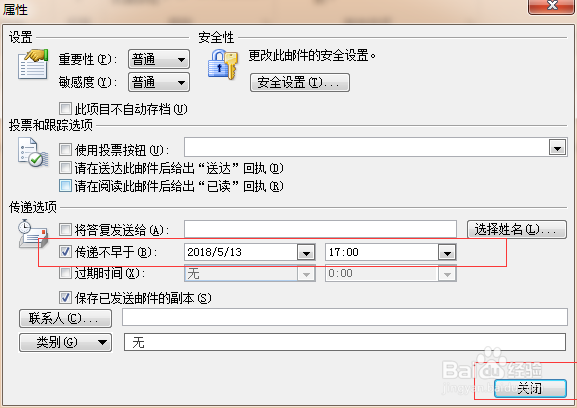 4/6
4/6 5/6
5/6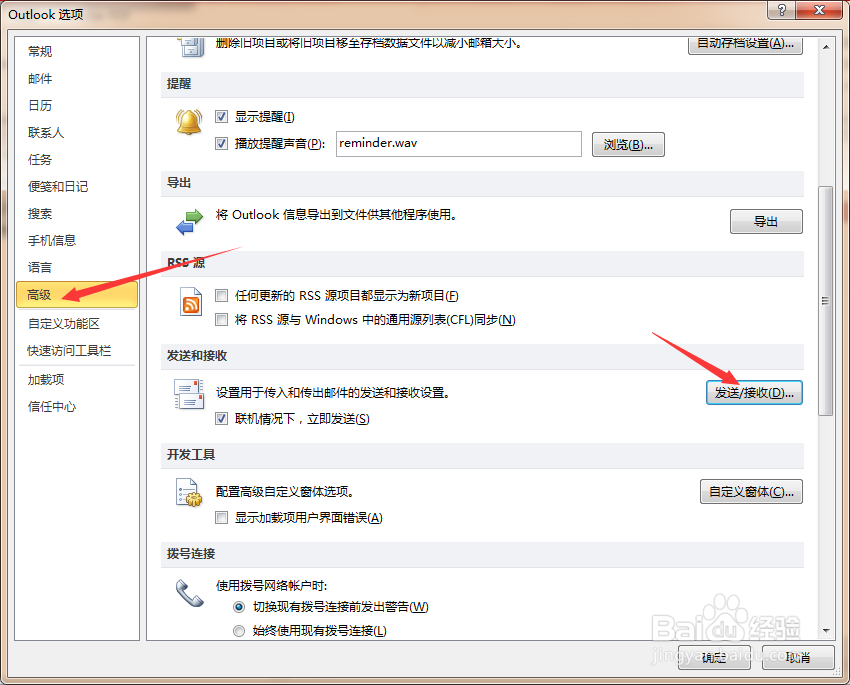 6/6
6/6 注意事项
注意事项
打开Outlook客户端,然后点击“新建电子邮件”,填写自己需要发送的电子邮件信息。
 2/6
2/6填写完邮件内容后,点击“选项”标签下的“延迟传递”,进入邮件属性设置页面。
 3/6
3/6然后勾选“传递不早于”,并且设置要定时发送的日期和时间,然后点击“关闭”按钮关闭对话框。
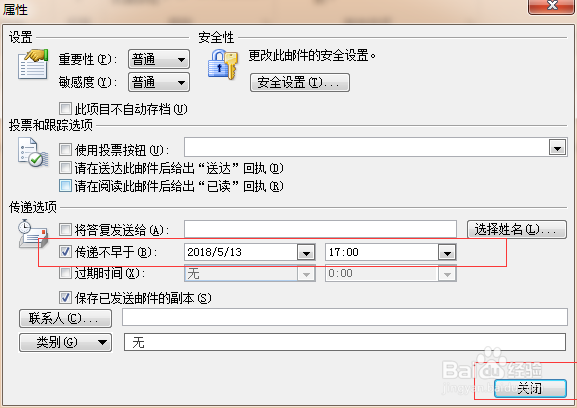 4/6
4/6然后再回到Outlook主页面,依次点击“文件”---“选项”。
 5/6
5/6然后点击左侧“高级”标签,找到“发送/接收”按钮,点击“发送/接收”按钮。
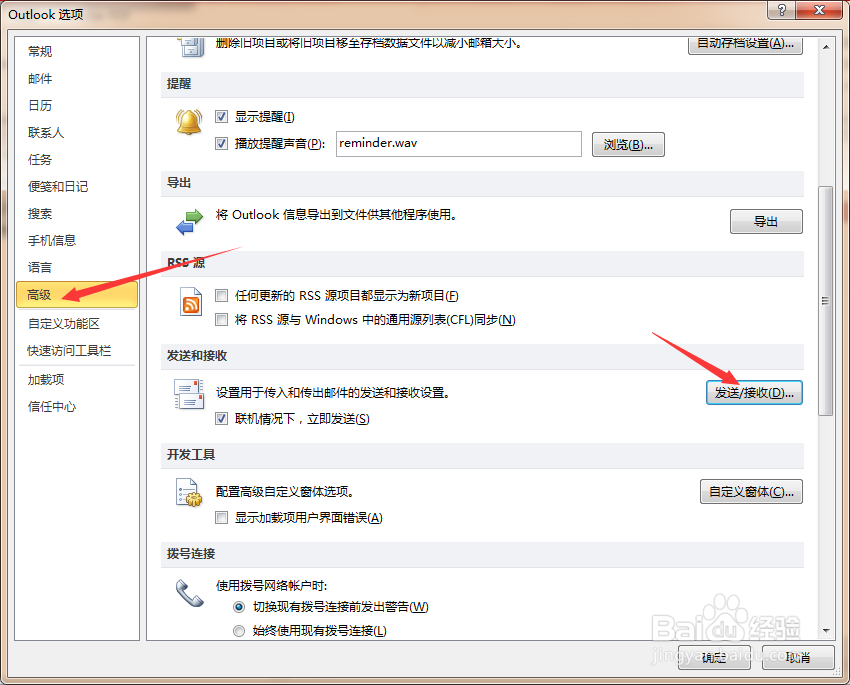 6/6
6/6然后在弹出的“发送/接收组”对话框中,勾选并设置“安排自动发送/接收的时间间隔”选项,这样到达指定日期和时间后,邮件会自动发送和自动接收。
 注意事项
注意事项一定要保证两项都设置
OUTLOOK版权声明:
1、本文系转载,版权归原作者所有,旨在传递信息,不代表看本站的观点和立场。
2、本站仅提供信息发布平台,不承担相关法律责任。
3、若侵犯您的版权或隐私,请联系本站管理员删除。
4、文章链接:http://www.1haoku.cn/art_675718.html
上一篇:番茄小说怎样查看同人书籍
下一篇:小红书怎么关闭不把我展示在他人关系列表
 订阅
订阅